엑셀 새창으로 열기, 액셀 2개 창 여는 방법
엑셀 파일을 여러 창으로 띄우고 싶지만 하나의 엑셀창에 여러개의 시트가 열리는 경우가 있습니다. 이 상태에서 한 시트에서 다른 시트로 값을 보면서 옮겨 적어야 하는 경우 너무나도 불편합니다. 엑셀 새창으로 열기 방법을 알아보도록 하겠습니다.
엑셀 새창으로 열기 방법 #1
1번 방법은 매우 간단한 방법입니다. 먼저 엑셀을 실행합니다. 그리고 키보드의 ‘Shift’키를 누른 상태에서 작업표시줄의 엑셀 아이콘을 클릭합니다. 그러면 새창으로 엑셀이 실행됩니다. 그러면 각각 엑셀 창에 시트를 불러오면 됩니다.
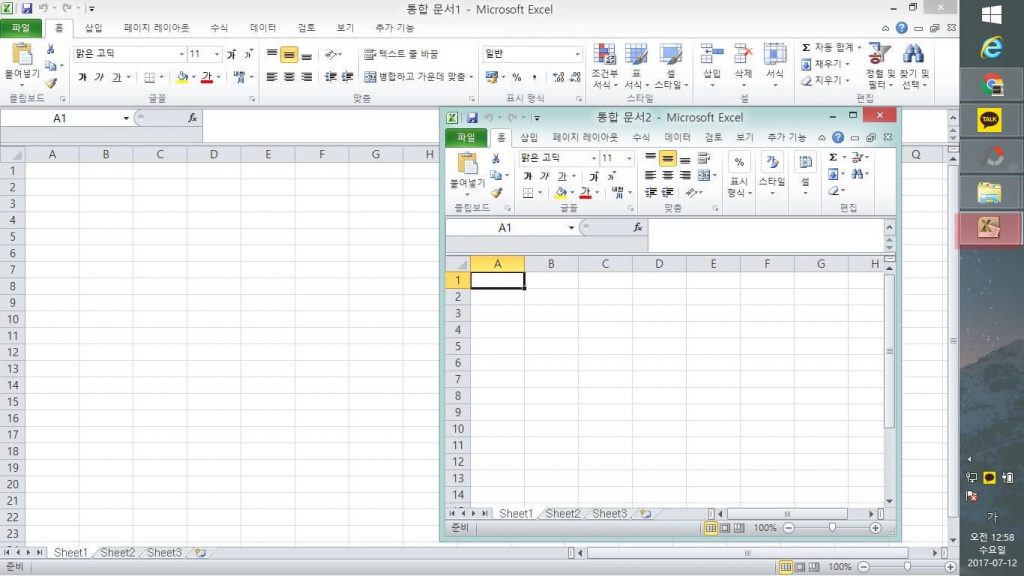
엑셀 새창으로 열기 방법 #2
두번 째 방법은 엑셀 레지스트리 설정을 변경하는 것입니다. 이 방법은 레지스트리를 잘못 설정할 경우 엑셀을 실행조차 못하는 경우가 발생할 수 있습니다. 이 방법은 엑셀 아이콘을 실행할 때마다 새로운 창에서 엑셀이 열리도록 합니다.
먼저 키보드의 “윈도우키+R”을 눌러 윈도우 실행창을 열어줍니다.

그리고 “regidit”을 입력한 후 확인을 클릭합니다.

레지스트리 편집기가 실행되면 [HKEY_CLASSES_ROOT] 폴더를 클릭합니다.

스크롤을 조금 내린 후 [Excel.Sheet.12]-[shell]-[Open] 경로로 들어갑니다.

Open 폴더의 하위 폴더인 ?”ddeexec”를 삭제합니다.
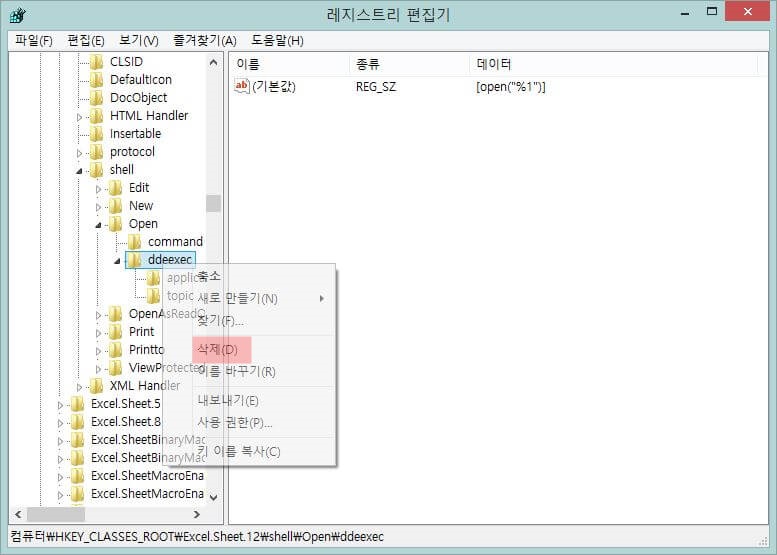
그 후 Command 폴더를 클릭한 후 “Command”를 삭제합니다.
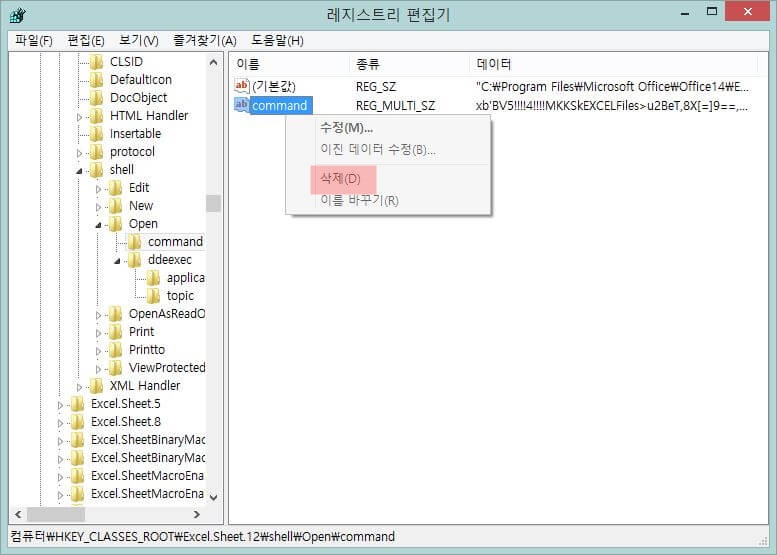
이제 Command 폴더의 “(기본값)”을 우클릭 한 후 “수정”을 선택합니다.
문자열 편집창에서 값 데이터의 경로 뒤에 있는 /dde 를 삭제하고 /en “%1″로 바꿔 쓴 후 확인을 클릭합니다.
※ 띄어쓰기가 중요합니다. “~.EXCEL.EXE”/en “%1”
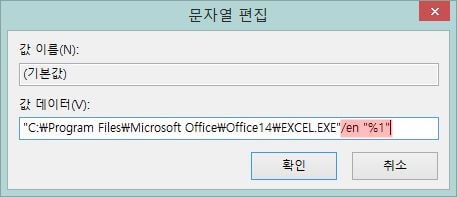
수정을 완료했으면 레지스트리 편집기를 종료한 후 엑셀을 실행해 새창에 엑셀이 열리는 것을 확인합니다.









